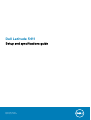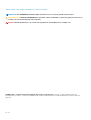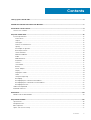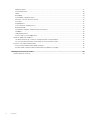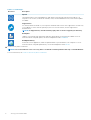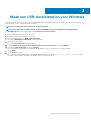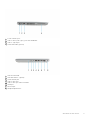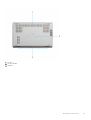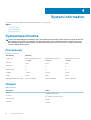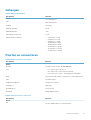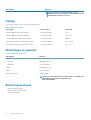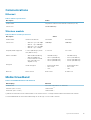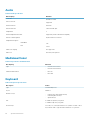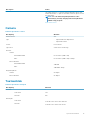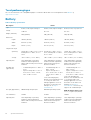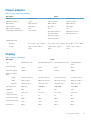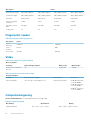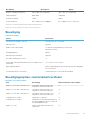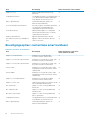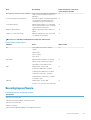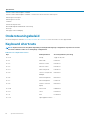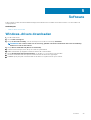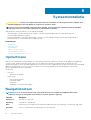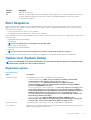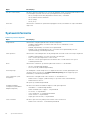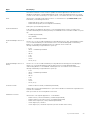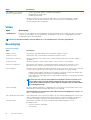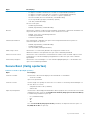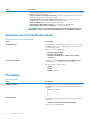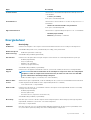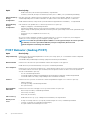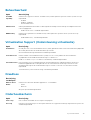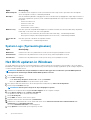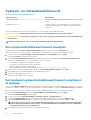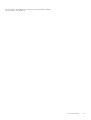Dell Latitude 5411 de handleiding
- Categorie
- Notitieboekjes
- Type
- de handleiding

Dell Latitude 5411
Setup and specifications guide
Regulatory Model: P98G
Regulatory Type: P98G008

Opmerkingen, voorzorgsmaatregelen,en waarschuwingen
OPMERKING: Een OPMERKING duidt belangrijke informatie aan voor een beter gebruik van het product.
WAARSCHUWING: WAARSCHUWINGEN duiden potentiële schade aan hardware of potentieel gegevensverlies aan en
vertellen u hoe het probleem kan worden vermeden.
GEVAAR: LET OP duidt het risico van schade aan eigendommen, lichamelijk letsel of overlijden aan.
© 2020 Dell Inc. of zijn dochtermaatschappijen. Alle rechten voorbehouden. Dell, EMC, en andere handelsmerken zijn
handelsmerken van Dell Inc. of zijn dochterondernemingen. Andere handelsmerken zijn mogelijk handelsmerken van hun respectieve
eigenaren.
Rev. A00

1 Set up your Latitude 5411.............................................................................................................. 5
2 Maak een USB-herstelstation voor Windows...................................................................................7
3 Overzicht van het chassis............................................................................................................. 8
Chassis view variables...........................................................................................................................................................8
4 System information.....................................................................................................................12
Systeemspecificaties........................................................................................................................................................... 12
Processoren.................................................................................................................................................................... 12
Chipset.............................................................................................................................................................................12
Geheugen........................................................................................................................................................................ 13
Poorten en connectoren................................................................................................................................................13
Opslag.............................................................................................................................................................................. 14
Afmetingen en gewicht..................................................................................................................................................14
Besturingssysteem......................................................................................................................................................... 14
Communications.............................................................................................................................................................15
Mobiel breedband...........................................................................................................................................................15
Audio................................................................................................................................................................................ 16
Mediakaartlezer.............................................................................................................................................................. 16
Keyboard......................................................................................................................................................................... 16
Camera.............................................................................................................................................................................17
Toetsenblok.....................................................................................................................................................................17
Battery............................................................................................................................................................................. 18
Power adapter................................................................................................................................................................ 19
Display..............................................................................................................................................................................19
Fingerprint reader.......................................................................................................................................................... 20
Video............................................................................................................................................................................... 20
Computeromgeving.......................................................................................................................................................20
Beveiliging........................................................................................................................................................................21
Beveiligingsopties: contactsmartcardlezer..................................................................................................................21
Beveiligingsopties: contactloze smartcardlezer.........................................................................................................22
Beveiligingssoftware......................................................................................................................................................23
Ondersteuningsbeleid..........................................................................................................................................................24
Keyboard shortcuts.............................................................................................................................................................24
5 Software................................................................................................................................... 25
Windows-drivers downloaden........................................................................................................................................... 25
6 Systeeminstallatie......................................................................................................................26
Opstartmenu........................................................................................................................................................................ 26
Navigatietoetsen................................................................................................................................................................. 26
Boot Sequence.....................................................................................................................................................................27
Opties voor System Setup................................................................................................................................................. 27
Contents
Contents 3

Algemene opties.............................................................................................................................................................27
Systeeminformatie.........................................................................................................................................................28
Video............................................................................................................................................................................... 30
Beveiliging.......................................................................................................................................................................30
Secure Boot (Veilig opstarten).....................................................................................................................................31
Extensies van Intel Software Guard............................................................................................................................32
Prestaties........................................................................................................................................................................32
Energiebeheer................................................................................................................................................................ 33
POST Behavior (Gedrag POST)..................................................................................................................................34
Beheerbaarheid..............................................................................................................................................................35
Virtualization Support (Ondersteuning virtualisatie).................................................................................................35
Draadloos........................................................................................................................................................................ 35
Onderhoudsscherm.......................................................................................................................................................35
System Logs (Systeemlogboeken)............................................................................................................................. 36
Het BIOS updaten in Windows.......................................................................................................................................... 36
Het BIOS bijwerken op systemen waarop BitLocker is ingeschakeld..................................................................... 37
Uw systeem-BIOS bijwerken met behulp van een USB-flash-station....................................................................37
Systeem- en installatiewachtwoord..................................................................................................................................38
Een systeeminstallatiewachtwoord toewijzen........................................................................................................... 38
Een bestaand systeeminstallatiewachtwoord verwijderen of wijzigen...................................................................38
7 Behulpzame informatie vinden.....................................................................................................40
Contact opnemen met Dell................................................................................................................................................ 40
4
Contents

Set up your Latitude 5411
NOTE: The images in this document may differ from your computer depending on the configuration you ordered.
1. Connect the power adapter and press the power button.
NOTE: To conserve battery power, the battery might enter power saving mode. Connect the power adapter and
press the power button to turn on the computer.
2. Finish Windows setup.
Follow the on-screen instructions to complete the setup. When setting up, Dell recommends that you:
• Connect to a network for Windows updates.
NOTE:
If connecting to a secured wireless network, enter the password for the wireless network access when
prompted.
• If connected to the internet, sign-in with or create a Microsoft account. If not connected to the internet, create an offline account.
• On the Support and Protection screen, enter your contact details.
3. Locate and use Dell apps from the Windows Start menu—Recommended
1
Set up your Latitude 5411 5

Table 1. Locate Dell apps
Resources Description
My Dell
Centralized location for key Dell applications, help articles, and other important information about your
computer. It also notifies you about the warranty status, recommended accessories, and software updates
if available.
SupportAssist
Pro-actively checks the health of your computer’s hardware and software. The SupportAssist OS Recovery
tool troubleshoots issues with the operating system. For more information, see the SupportAssist
documentation .
NOTE: In SupportAssist, click the warranty expiry date to renew or upgrade your warranty.
Dell Update
Updates your computer with critical fixes and latest device drivers as they become available. For more
information about using Dell Update, see the knowledge base article SLN305843
Dell Digital Delivery
Download software applications, which are purchased but not pre-installed on your computer. For more
information about using Dell Digital Delivery, see the knowledge base article 153764 .
4. Create recovery drive for Windows.
NOTE: It is recommended to create a recovery drive to troubleshoot and fix problems that may occur with Windows.
For more information, see Create a USB recovery drive for Windows.
6
Set up your Latitude 5411

Maak een USB-herstelstation voor Windows
Maak een herstelstation voor het oplossen van problemen die kunnen optreden met Windows. Een lege USB-stick met een capaciteit van
minimaal 16 GB is vereist om de herstelschijf te maken.
OPMERKING: Dit proces kan maximaal een uur in beslag nemen.
OPMERKING: De volgende stappen kunnen variëren afhankelijk van de versie van Windows die is geïnstalleerd.
Raadpleeg de Microsoft-supportwebsite voor de meest recente instructies.
1. Sluit het USB-flashstation aan op uw computer.
2. Vul in het zoekscherm van Windows Herstel in.
3. In de zoekresultaten klikt u op Maak een herstelstation.
Het venster Gebruikersaccountbeheer wordt weergegeven.
4. Klik op Ja om door te gaan.
Het venster Herstelstation wordt weergegeven.
5. Selecteer Maak een back-up van de systeembestanden naar het herstelstation. en klik op Volgende.
6. Selecteer het USB-flashstation en klik op Volgende.
Er wordt een bericht weergegeven dat aangeeft dat alle gegevens op het USB-flashstation worden verwijderd.
7. Klik op Maken.
8. Klik op Finish (Voltooien).
Zie het gedeelte Probleemoplossing van de Onderhoudshandleiding voor uw product op www.dell.com/support/manuals voor meer
informatie over het opnieuw installeren van Windows met het USB-herstelstation.
2
Maak een USB-herstelstation voor Windows 7

1. Power connector port
2. USB 3.2 Gen 2(USB Type-C) port with Thunderbolt
3. USB 3.2 Type-A port
4. Smart card reader (optional)
1. microSD card reader
2. microSIM card slot (optional)
3. Universal audio jack
4. USB 3.2 Gen 1 port
5. USB 3.2 Gen 1 port with PowerShare
6. HDMI port
7. Network port
8. Wedge-shaped lock slot
Overzicht van het chassis
9

1. Power button with optional fingerprint
2. Keyboard
3. Contactless smart card reader (optional)
4. Touchpad
10
Overzicht van het chassis

1. Air vents
2. Service tag label
3. Speakers
Overzicht van het chassis
11

System information
The system information chapter provides detailed information of your computer.
Topics:
• Systeemspecificaties
• Ondersteuningsbeleid
• Keyboard shortcuts
Systeemspecificaties
OPMERKING: Aanbiedingen verschillen per regio. De volgende specificaties zijn slechts degene die volgens de wet met
uw computer moeten worden meegeleverd. Voor meer informatie over de configuratie van uw computer, gaat u naar
Help and Support (Help en ondersteuning) in uw Windows-besturingssysteem en selecteert u de optie om informatie
over uw computer weer te geven.
Processoren
Tabel 2. Processoren
Beschrijving Waarden
Processoren
10th Generation Intel Core
i5-10300H
10th Generation Intel Core
i5-10400H
10th Generation Intel Core
i7-10850H
Wattage
35 W 35 W 35 W
Aantal cores
4 4 6
Aantal threads
8 8 12
Snelheid
4.5 GHz 4.6 GHz 5.1 GHz
Cache
8 MB 8 MB 12 MB
Geïntegreerde grafische kaart
Intel UHD Graphics Intel UHD Graphics Intel UHD Graphics
Chipset
Table 3. Chipset
Description Values
Chipset
Intel® WM490 Chipset
Processor
10
th
Generation Intel Core i5/i7
Flash EPROM
32 MB
PCIe bus
PCIe 3.0
4
12 System information

Geheugen
Tabel 4. Geheugenspecificaties
Beschrijving Waarden
Sleuven
Two-SODIMM slots
Type
Dual-channel DDR4
Snelheid
2933 MHz
Maximale geheugen
64 GB
Minimaal geheugen
4 GB
Geheugengrootte per sleuf
32 GB
Ondersteunde configuraties
• 4 GB DDR4 (1 x 4 GB)
• 8 GB DDR4 (2 x 4 GB)
• 8 GB DDR4 (1 x 8 GB)
• 16 GB DDR4 (2 x 8 GB)
• 16 GB DDR4 (1 x 16 GB)
• 32 GB DDR4 (2 x 16 GB)
• 32 GB DDR4 (1 x 32 GB)
• 64 GB DDR4 (2 x 32 GB)
Poorten en connectoren
Tabel 5. Externe poorten en connectoren
Beschrijving Waarden
Extern:
Netwerk
One Flip-Down RJ-45 port 10/100/1000 Mbps
USB
• Two USB 3.2 Gen 1 Type-A port
• One USB 3.2 Gen 1 Type-A with PowerShare
• One USB 3.2 Gen 2 Type-C with DisplayPort/Thunderbolt
Audio
One Universal Jack (headset + mic phone in + line in support) port
Video
One HDMI 2.0 port
mediakaartleesapparaat
One microSD- card slot
Dockingpoort
Supported
Netadapterpoort
One DC-in port
Beveiliging
Wedge-shaped lock slot
Tabel 6. Interne poorten en connectoren
Beschrijving Waarden
Intern:
M.2
One M.2 2280/2230 slot for solid-state drive
System information 13

Beschrijving Waarden
OPMERKING: Zie voor meer informatie over de
kenmerken van de verschillende soorten M.2-kaarten het
knowledge base-artikel SLN301626.
Opslag
Your computer supports one of the following configurations:
Tabel 7. Opslagspecificaties
Storagetype Interfacetype Capaciteit
2.5-inch 5400 rpm SATA hard-disk drive SATA up to 6 Gbps 1 TB
2.5-inch 7200 rpm SATA hard-disk drive SATA up to 6 Gbps Up to 1 TB
2.5-inch 7200 rpm full-disk encryption drive SATA up to 6 Gbps 500 GB
M.2 2230 PCIe NVMe Class 35 solid-state drive PCIe NVMe Gen3x4 Up to 512 GB
M.2 2280 PCIe NVMe Class 40 solid-state drive PCIe NVMe Gen3x4 Up to 1 TB
Afmetingen en gewicht
Tabel 8. Afmetingen en gewicht
Beschrijving Waarden
Hoogte:
Voorzijde
20.96 mm (0.83 in.)
Achterkant
23.27 mm (0.91 in.)
Breedte
323.05 mm (12.71 in.)
Diepte
216 mm (8.50 in.)
Gewicht (maximaal)
1.54 kg (3.40 lb)
OPMERKING: Het gewicht van uw computer kan verschillen; dit is
afhankelijk van de bestelde configuratie en de
productievariabiliteit.
Besturingssysteem
• Windows 10 Home (64-bit)
• Windows 10 Professional (64-bit)
• Ubuntu 18.04 (64-bit)
14
System information

Communications
Ethernet
Table 9. Ethernet specifications
Description Values
Model number
Integrated Connection I219-LM/I219-V Ethernet (RJ-45)
Transfer rate
10/100/1000 Mbps
Wireless module
Table 10. Wireless module specifications
Description Values
Model number
Qualcomm QCA61x4A Intel AX201 Intel AX201
Transfer rate
• 802.11ac - Up to 867 Mbps
• 802.11n - Up to 450 Mbps
• 802.11a/g - Up to 54 Mbps
• 802.11b - Up to 11 Mbps
2400 Mbps 2400 Mbps
Frequency bands supported
2.4 GHz (802.11b/g/n) and 5
GHz (802.11a/n/ac)
2.4/ 5 GHz 2.4/ 5 GHz
Wireless standards
• 802.11a, 802.11b, 802.11g,
802.11n and 802.11ac
• Dual-mode Bluetooth 5.0,
BLE (HW ready, SW
depends on OS)
• WiFi 802.11a/b/g
• Wi-Fi 4 (WiFi 802.11n)
• Wi-Fi 5 (WiFi 802.11ac)
• Wi-Fi 6 (WiFi 802.11ax)
• WiFi 802.11a/b/g
• Wi-Fi 4 (WiFi 802.11n)
• Wi-Fi 5 (WiFi 802.11ac)
• Wi-Fi 6 (WiFi 802.11ax)
Encryption
128-bit encryption • 64-bit/128-bit WEP
• AES-CCMP
• TKIP
• 64-bit/128-bit WEP
• AES-CCMP
• TKIP
Bluetooth
Bluetooth 5.0 Bluetooth 5.1 No Bluetooth
Mobiel breedband
Tabel 11. Intel XMM 7360 Global LTE-Advanced
Omschrijving Waarden
Modelnummer Intel XMM 7360 Global LTE-Advanced
SIM-kaart (micro of nano) Ondersteund
1, 2
eSIM-kaart (micro of nano) Ondersteund
1, 2
1. gebruik van SIM-kaarten wordt ondersteund door een externe SIM-slot. Sommige modellen ondersteunen alleen Nano-kaarten.
2. De beschikbaarheid van eSIM-functionaliteit hangt af van de regio- en vervoerders vereisten.
System information
15

Audio
Tabel 12. Audiospecificaties
Omschrijving Waarden
Controller
Realtek ALC3204
Stereoconversie
Supported
Interne interface
Intel HDA
Externe interface
Universal audio jack
Luidsprekers
2
Interne luidsprekerversterker
Supported (Audio codec built-in amplifier)
Externe volumeregelaars
Keyboard shortcut controls
Luidsprekerweergave:
Gemiddeld
2 W
Piek
2.5 W
Subwoofer-uitgang
Not supported
Microfoon
Dual-array microphones
Mediakaartlezer
Tabel 13. Specificaties mediakaartlezer
Beschrijving Waarden
Type
• One microSD-card slot
• One microSIM-card slot
Ondersteunde kaarten
• microSD
• microSIM
Keyboard
Table 14. Keyboard specifications
Description Values
Type
Standard keyboard
Layout
QWERTY
Number of keys
• United States and Canada: 81 keys
• United Kingdom: 82 keys
• Japan: 85 keys
Size
X=19.05 mm (0.75 in.) key pitch
Y=19.05 mm (0.75 in.) key pitch
Shortcut keys Some keys on your keyboard have two symbols on them. These
keys can be used to type alternate characters or to perform
16 System information

Description Values
secondary functions. To type the alternate character, press Shift
and the desired key. To perform secondary functions, press Fn and
the desired key.
NOTE: You can define the primary behavior of the
function keys (F1–F12) changing Function Key Behavior
in BIOS setup program.
Keyboard shortcuts
Camera
Tabel 15. Specificaties camera
Beschrijving Waarden
Aantal camera's
One
Type
• Optional RGB HD 720p camera
• Optional IR camera
Locatie
Front camera
Type sensor
CMOS sensor technology
Resolutie
Camera
Stilstaande beelden
HD resolution (1280 x 720)
Video
HD resolution (1280 x 720) at 30 fps
Infraroodcamera
Stilstaande beelden
340x340
Video
340x340 at 30 fps
Diagonale kijkhoek
Camera
87 degree
Infraroodcamera
53 degree
Toetsenblok
Tabel 16. Specificaties touchpad
Beschrijving Waarden
Resolutie:
Horizontaal
1221
Verticaal
661
Afmetingen:
Horizontaal
PCB: 101.7 mm/ active area: 99.5 mm
Verticaal
PCB: 55.2 mm/ active area: 53 mm
System information 17

Touchpadbewegingen
Zie voor meer informatie over touchpadbewegingen voor Windows 10 het Microsoft Knowledge Base-artikel 4027871 op
support.microsoft.com.
Battery
Table 17. Battery specifications
Description Values
Type
51 WHr, 3 cell, ExpressCharge™ 68 WHr, 4 cell, ExpressCharge™ 68 WHr, 4 cell, Long Cycle Life
Voltage
11.40 VDC 15.2 VDC 15.2 VDC
Weight (maximum)
250 g (0.55 lb) 340 g (0.75 lb) 340 g (0.75 lb)
Dimensions:
Height
7.05 mm (0.28 in.) 7.05 mm (0.28 in.) 7.05 mm (0.28in.)
Width
95.9 mm (3.78 in.) 95.9 mm (3.78 in.) 95.9 mm (3.78in.)
Depth
181 mm (7.13 in.) 233 mm (9.17 in.) 233 mm (9.17in.)
Temperature range:
Operating
Charge: 0°C to 50°C, 32°F to 122°F;
Discharge: 0°C to 60°C, 32°F to
139°F
Charge: 0°C to 50°C, 32°F to
122°F; Discharge: 0°C to 60°C,
32°F to 139°F
Charge: 0°C to 50°C, 32°F to
122°F; Discharge: 0°C to 60°C,
32°F to 139°F
Storage
-20°C to 60°C (-4°F to 140°F) -20°C to 60°C (-4°F to 140°F) -20°C to 60°C (-4°F to 140°F)
Operating time Varies depending on operating
conditions and can significantly
reduce under certain power-intensive
conditions.
Varies depending on operating
conditions and can significantly
reduce under certain power-
intensive conditions.
Varies depending on operating
conditions and can significantly
reduce under certain power-
intensive conditions.
Charging time
(approximate)
• Standard charge: 0°C to 50°C: 4
hours
• Express Charge: 0°C to 15°C: 4
hours; 16°C to 45°C: 2 hours;
46°C to 50°C: 3 hours
• Standard charge: 0°C to
50°C: 4 hours
• Express Charge: 0°C to
15°C: 4 hours; 16°C to 45°C:
2 hours; 46°C to 50°C: 3
hours
Control the charging time,
duration, start and end time, and
so on using the Dell Power
Manager application. For more
information on the Dell Power
Manager see on https://
www.dell.com/
• Standard charge: 0°C to
50°C: 4 hours
• Express Charge: 0°C to 15°C:
4 hours; 16°C to 45°C: 2
hours; 46°C to 50°C: 3 hours
Control the charging time,
duration, start and end time, and
so on using the Dell Power
Manager application. For more
information on the Dell Power
Manager see on https://
www.dell.com/ LLC battery only
supports the standard charge.
Life span (approximate) 300 discharge/charge cycles 300 discharge/charge cycles
1000 discharge/charge cycle
on LLC (Long life cycle) battery
Coin-cell battery
CR2032 CR2032 CR2032
Operating time Varies depending on operating
conditions and can significantly
reduce under certain power-intensive
conditions.
Varies depending on operating
conditions and can significantly
reduce under certain power-
intensive conditions.
Varies depending on operating
conditions and can significantly
reduce under certain power-
intensive conditions.
18 System information

Power adapter
Table 18. Power adapter specifications
Description Values
Type E5 90 W barrel E5 90 W Type-C E5 130 W Type-C
Diameter (connector) 7.4 mm Type-C connector Type-C connector
Input voltage 100 to 240 VAC 100 to 240 VAC 100 to 240 VAC
Input frequency 50 to 60 Hz 50 to 60 Hz 50 to 60 Hz
Input current (maximum) 1.6 A 1.5 A 1.8 A
Rated Output voltage/current 19.5 V/4.62 A
20V/4.5A(Continuos)
15V/3A(Continuos)
9.0V/3A(Continuos)
5.0V/3A(Continuos)
20V/6.5A(Continuos)
5.0V/1A(Continuos)
Temperature range:
Operating
0°C to 40°C (32°F to 104°F) 0°C to 40°C (32°F to 104°F) 0°C to 40°C (32°F to 104°F)
Storage
-40°C to 70°C (-40°F to
158°F)
-40°C to 70°C (-40°F to
158°F)
-40°C to 70°C (-40°F to
158°F
Display
Table 19. Display specifications
Description Values
Type
High definition (HD) Full High definition (FHD) Full High definition (FHD) Full High definition
(FHD)
Panel technology
WLED WLED WLED WLED
Luminance (typical)
220 nits 220 nits 220 nits 300 nits
Dimensions (Active
Area):
Height
173.95 mm (6.84 in.) 173.95 mm (6.84 in.) 173.95 mm (6.84 in.) 173.95 mm (6.84 in.)
Width
309.4 (12.18 in.) 309.4 mm (12.18 in.) 309.4 mm (12.18 in.) 309.4 mm (12.18 in.)
Diagonal
355.6 mm (14 in.) 355.6 mm (14 in.) 355.6 mm (14 in.) 355.6 mm (14 in.)
Native Resolution
1366x768 1920x1080 1920 x 1080 1920 x 1080
Megapixels
1.05 2.07 2.07 2.07
Color gamut NTSC 45% NTSC45% NTSC 45% NTSC 72%
Pixels per Inch (PPI)
112 157 157 157
Contrast Ratio (min)
400:1 700:1 700:1 700:1
Response Time (max)
25 ms 35 ms 35 ms 35 ms
Refresh Rate
60 Hz 60 Hz 60 Hz 60 Hz
System information 19

Description Values
Horizontal View Angle
40(L)/40(R) degrees 80(L)/80(R) degrees 80(L)/80(R) degrees 80(L)/80(R) degrees
Vertical View Angle
40(U)/40(D) degrees 80(U)/80(D) degrees 80(U)/80(D) degrees 80(U)/80(D) degrees
Pixel Pitch
0.226 x 0.226 0.161 x 0.161 0.161 x 0.161 0.161 x 0.161
Power Consumption
(maximum)
2.40 W 2.8 W 3.25 W 2.20 W
Anti-glare vs glossy
finish
Anti-glare Anti-glare Anti-glare Anti-glare
Touch options
No No Yes No
Fingerprint reader
Table 20. Fingerprint reader specifications
Description Values
Sensor
technology
Capacitive Capacitive
Sensor
resolution
363 PPI 500
Sensor Pixel 76 x 100 108 x 88
Video
Table 21. Specificaties losse grafische kaart
Discrete graphics
Controller External display support Memory size Memory type
Nvidia GeForce MX250 NV
N17S-G2
NA VRAM 2 GB GDDR5
Table 22. Specificaties van de grafische kaart
Integrated graphics
Controller External display support Memory size Processor
Intel UHD Graphics one USB Type-C with DisplayPort 1.4 Shared system memory Intel® 10
th
Generation
Core™ i5-10300H
Intel® 10
th
Generation
Core™ i5-10400H
Intel® 10
th
Generation
Core™ i7-10850H
Computeromgeving
Luchtcontaminatieniveau: G1 zoals gedefinieerd door ISA-S71.04-1985
Tabel 23. Computeromgeving
Beschrijving Operationeel Opslag
Temperatuurbereik
0°C to 35°C (32°F to 95°F) -40°C to 65°C (-40°F to 149°F)
20 System information

Beschrijving Operationeel Opslag
Relatieve vochtigheid (maximum)
10% to 90% (non-condensing) 10% to 95% (non-condensing)
Trilling (maximaal)
*
0.66 GRMS 1.30 GRMS
Schokken (maximaal)
140 G† 160 G†
Hoogte (maximum)
0 m to 3048 m (0 ft to 10,000 ft) 0 m to 10668 m (32 ft to 19234.4 ft)
* Gemeten met een willekeurig trillingsspectrum dat de gebruikersomgeving nabootst.
† Gemeten met een halve sinuspuls van 2 ms wanneer de vaste schijf in gebruik is.
Beveiliging
Tabel 24. Beveiliging
Functie Specificaties
Trusted Platform Module (TPM) 2.0 Geïntegreerd op de systeemkaart
Firmware TPM Optioneel
Windows Hello-ondersteuning Ja, optionele vingerafdruklezer op aan/uit-knop
Optionele IR-camera
Beveiligingskabelslot Klemslot
Dell Smartcard-toetsenbord Optioneel
FIPS 140-2-certificering voor TPM Ja
ControlVault 3 Advanced Authentication met FIPS 140-2 Level 3-
certificering
Ja, voor FPR, SC en CSC/NFC
Alleen vingerafdruklezer Raak de vingerafdruklezer aan in de aan/uit-knop die is gekoppeld
aan ControlVault 3
Contactsmartcard en ControlVault 3 Certificering/SIPR voor FIPS 201-smartcardlezer
Beveiligingsopties: contactsmartcardlezer
Tabel 25. Contactsmartcardlezer
Titel Beschrijving Dell ControlVault 3 smartcardlezer
Support voor ISO 7816 -3-kaart klasse A Lezer die het lezen van een door 5 V
aangedreven smartcard ondersteunt
Ja
Support voor ISO 7816 -3-kaart klasse B Lezer die het lezen van een door 3 V
aangedreven smartcard ondersteunt
Ja
Support voor ISO 7816 -3-kaart klasse C Lezer die het lezen van een door 1,8 V
aangedreven smartcard ondersteunt
Ja
Compatibel met ISO 7816-1 Specificatie voor de lezer Ja
Compatibel met ISO 7816 -2 Specificatie voor de fysieke kenmerken van
het smartcardapparaat (grootte, locatie van
de verbindingspunten, enz.)
Ja
Support voor T=0 Kaarten ondersteunen transmissie op
tekenniveau
Ja
System information 21

Titel Beschrijving Dell ControlVault 3 smartcardlezer
Support voor T=1 Kaarten ondersteunen transmissie op
blokniveau
Ja
Compatibel met EMVCo Compatibele met EMVCo-smartcardnormen
(voor elektronische betalingsstandaarden)
zoals geplaatst op www.emvco.com
Ja
EMVCo-gecertificeerd Formeel gecertificeerd op basis van
EMVCO-smartcardnormen
Ja
PC/SC-besturingssysteeminterface Personal computer-/smartcard-specificatie
voor integratie van hardwarelezers in
omgevingen met personal computers.
Ja
CCID-drivernaleving Algemene driversupport voor Integrated
Circuit Card Interface Device voor drivers
op besturingssysteemniveau.
Ja
Windows-gecertificeerd Apparaat gecertificeerd door WHCK Ja
FIPS 201 (PIV/HSPD-12) compatibel via
GSA
Apparaat voldoet aan de FIPS 201/PIV/
HSPD-12-vereisten
Ja
Beveiligingsopties: contactloze smartcardlezer
Tabel 26. Contactloze smartcardlezer
Titel Beschrijving Dell ControlVault 3 contactloze
smartcardlezer met NFC
Support voor Felica-kaarten Kaartlezer en software die Felica
contactloze kaarten ondersteunen
Ja
Support voor ISO 14443 Type A-kaarten Kaartlezer en software die ISO 14443 Type
A contactloze kaarten ondersteunen
Ja
Support voor ISO 14443 Type B-kaarten Kaartlezer en software die ISO 14443 Type
B contactloze kaarten ondersteunen
Ja
ISO/IEC 21481 Kaartlezer en software die ISO/IEC 21481
compatibele contactloze kaarten en tokens
ondersteunen
Ja
ISO/IEC 18092 Kaartlezer en software die ISO/IEC 21481
compatibele contactloze kaarten en tokens
ondersteunen
Ja
Support voor ISO 15693-kaarten Kaartlezer en software die ISO15693
contactloze kaarten ondersteunen
Ja
Support voor NFC-tag Ondersteunt het lezen en verwerken van de
NFC-compatibele labelinformatie
Ja
NFC-lezermodus Support voor NFC Forum-gedefinieerde
lezermodus
Ja
NFC-schrijvermodus Support voor NFC Forum-gedefinieerde
schrijvermodus
Ja
NFC-peer-to-peermodus Support voor NFC Forum-gedefinieerde
peer-to-peermodus
Ja
Compatibel met EMVCo Compatibel met EMVCO-smartcardnormen
zoals geplaatst op www.emvco.com
Ja
EMVCo-gecertificeerd Formeel gecertificeerd op basis van
EMVCO-smartcardnormen
Ja
22 System information

Titel Beschrijving Dell ControlVault 3 contactloze
smartcardlezer met NFC
Besturingssysteeminterface NFC-nabijheid Inventariseert NFP-apparaat (nabijheid van
veld) voor het besturingssysteem om te
gebruiken
Ja
PC/SC-besturingssysteeminterface Personal computer-/smartcard-specificatie
voor integratie van hardwarelezers in
omgevingen met personal computers.
Ja
CCID-drivernaleving Algemene driversupport voor Integrated
Circuit Card Interface Device voor drivers
op besturingssysteemniveau.
Ja
Windows-gecertificeerd Apparaat gecertificeerd door Microsoft
WHCK
Ja
Support voor Dell ControlVault Apparaat verbindt met Dell ControlVault
voor gebruik en verwerking
Ja
OPMERKING: 125 Khz proximitykaarten worden niet ondersteund.
Tabel 27. Ondersteunde kaarten
Fabrikant Kaart Ondersteund
HID jCOP readertest3 A-kaart (14443a) Ja
1.430 1L
DESFire D8H
iClass (Legacy)
iClass SEOS
NXP/Mifare Mifare DESFire 8K White PVC-kaarten Ja
Mifare Classic 1K White PVC-kaarten
NXP Mifare Classic S50 ISO-kaart
G&D idOnDemand - SCE3.2 144K Ja
SCE6.0 FIPS 80K Dual+ 1 K Mifare
SCE6.0 nonFIPS 80K Dual+ 1 K Mifare
SCE6.0 FIPS 144K Dual + 1K Mifare
SCE6.0 nonFIPS 144K Dual + 1 K Mifare
SCE7.0 FIPS 144K
Oberthur idOnDemand - OCS5.2 80K Ja
ID-One Cosmo 64 RSA D V5.4 T=0-kaart
Beveiligingssoftware
Tabel 28. Specificaties beveiligingssoftware
Specificaties
Dell Client Command-suite
Optionele Dell databeveiligings- en beheersoftware
Dell Client Command-suite
Dell BIOS verificatie
Optionele Dell eindpuntbeveiligings- en managementsoftware
System information 23

Specificaties
VMware Carbon Black eindpunt standaard
VMware Carbon Black eindpunt standaard + Secureworks Threat Detection and Response
Dell Encryption Enterprise
Dell Encryption Personal
Carbonite
VMware Workspace ONE
Absolute® eindpuntzichtbaarheid- en besturing
Netskope
Dell Supply Chain verdediging
Ondersteuningsbeleid
Zie de knowledge base-artikelen PNP13290, PNP18925, en PNP18955 voor meer informatie over het supportbeleid.
Keyboard shortcuts
NOTE: Keyboard characters may differ depending on the keyboard language configuration. Keys that are used for
shortcuts remain the same across all language configurations.
Table 29. List of keyboard shortcuts
Keys Primary behavior Secondary behavior (Fn + Key)
Fn + Esc Escape
Toggle Fn-key lock
Fn + F1
Mute audio
F1 behavior
Fn + F2
Decrease volume
F2 behavior
Fn + F3
Increase volume
F3 behavior
Fn + F4
Mute microphone
F4 behavior
Fn + F5
Turn on/off keyboard
backlight
F5 behavior
Fn + F6
Decrease brightness
F6 behavior
Fn + F7
Increase brightness
F7 behavior
Fn + F8
Switch to external
display
F8 behavior
Fn + F10
Print screen
F10 behavior
Fn + F11
Home
F11 behavior
Fn + 12
End
F12 behavior
Fn + Ctrl
Open application menu
--
24 System information

Software
In dit hoofdstuk worden de ondersteunde besturingssystemen beschreven. Bovendien vindt u hier instructies voor de installatie van
stuurprogramma's.
Onderwerpen:
• Windows-drivers downloaden
Windows-drivers downloaden
1. Zet de notebook aan.
2. Ga naar Dell.com/support.
3. Klik op Productondersteuning, voer de servicetag van uw notebook in en klik op Verzenden.
OPMERKING: Als u niet beschikt over de servicetag, gebruikt u de functie automatisch detecteren of handmatig
bladeren voor uw model notebook.
4. Klik op Drivers and Downloads (Drivers en downloads).
5. Selecteer het besturingssysteem dat op uw notebook is geïnstalleerd.
6. Blader naar beneden op de pagina en selecteer de driver die u wilt installeren.
7. Klik op Download File (Bestand downloaden) om de driver voor uw notebook te downloaden.
8. Ga na het downloaden naar de map waar u het bestand met de driver heeft opgeslagen.
9. Dubbelklik op het pictogram van het bestand met de driver en volg de instructies op het scherm.
5
Software 25

Systeeminstallatie
WAARSCHUWING: Tenzij u een computerexpert bent, dient u de instellingen voor dit programma niet te wijzigen. Door
bepaalde wijzigingen is het mogelijk dat de computer niet goed meer werkt.
OPMERKING: Voordat u het BIOS-setup-programma gebruikt, is het verstandig de scherminformatie van het BIOS-
setup-programma te noteren zodat u deze later ter referentie kunt gebruiken.
Gebruik het BIOS Setup-programma voor de volgende doeleinden:
• Informatie krijgen over de onderdelen in uw computer, zoals de hoeveelheid RAM, de grootte van de harde schijf, enz.
• Systeemconfiguratiegegevens wijzigen
• Een door de gebruiker te selecteren optie instellen of wijzigen, zoals het gebruikerswachtwoord, het type harde schijf dat is
geïnstalleerd, het in- of uitschakelen van basisapparaten, enz.
Onderwerpen:
• Opstartmenu
• Navigatietoetsen
• Boot Sequence
• Opties voor System Setup
• Het BIOS updaten in Windows
• Systeem- en installatiewachtwoord
Opstartmenu
Druk op <F12> wanneer het Dell logo verschijnt om een eenmalig opstartmenu te openen met een lijst van de geldige opstartapparaten
voor het systeem. Diagnostiek en BIOS Setup-opties zijn ook opgenomen in dit menu. De apparaten die zijn opgenomen in het
opstartmenu hangen af van de opstartbare apparaten in het systeem. Dit menu is handig wanneer u probeert te starten vanaf een bepaald
apparaat of de diagnostiek voor het systeem wilt oproepen. Het opstartmenu gebruiken heeft geen wijzigingen tot gevolg in de
opstartvolgorde die in het BIOS is opgeslagen.
De opties zijn:
• UEFI Boot:
• Windows Boot Manager
• Andere opties:
• BIOS-setup-programma
• BIOS Flash-Update
• Diagnostiek
• Instellingen voor opstartmodus wijzigen
Navigatietoetsen
OPMERKING:
Voor de meeste System Setup-opties geldt dat de door u aangebrachte wijzigingen wel worden
opgeslagen, maar pas worden geëffectueerd nadat het systeem opnieuw is opgestart.
Toetsen Navigatie
Pijl Omhoog Gaat naar het vorige veld.
Pijl Omlaag Gaat naar het volgende veld.
Enter Hiermee kunt u een waarde in het geselecteerde veld invullen (mits van toepassing) of de link in het veld volgen.
Spatiebalk Vergroot of verkleint een vervolgkeuzelijst, mits van toepassing.
6
26 Systeeminstallatie

Toetsen Navigatie
Tabblad Gaat naar het focusveld.
Esc Gaat naar de vorige pagina totdat het hoofdscherm wordt weergegeven. Als u in het hoofdscherm op Esc drukt,
wordt een bericht weergegeven met de vraag om de niet-opgeslagen wijzigingen op te slaan en wordt het
systeem opnieuw opgestart.
Boot Sequence
Via Boot Sequence kunt u de door System Setup gedefinieerde volgorde van het opstartapparaat omzeilen en direct op een specifiek
apparaat opstarten (bijvoorbeeld een optische schijf of harde schijf). U kunt het volgende doen tijdens de Power-on Self-Test (POST),
zodra het Dell logo verschijnt:
• System Setup openen door op de F2-toets te drukken;
• Het eenmalige opstartmenu openen door op de F12-toets te drukken.
In het eenmalige opstartmenu staan de apparaten waar het systeem vanaf kan opstarten en de opties voor diagnostiek. De opties van het
opstartmenu zijn:
• Verwijderbare schijf (mits beschikbaar)
• STXXXX schijf
OPMERKING: XXXX staat voor het nummer van de SATA-schijf.
• Optische schijf (mits beschikbaar)
• SATA-harde schijf (indien beschikbaar)
• Diagnostiek
OPMERKING: Na het selecteren van Diagnostics wordt het scherm ePSA disagnostics geopend.
In het scherm voor de opstartvolgorde wordt ook de optie weergegeven voor het openen van het scherm systeeminstallatie.
Opties voor System Setup
OPMERKING:
Afhankelijk van de tabletcomputerlaptop en de geïnstalleerde apparaten kunnen de onderdelen die in dit
gedeelte worden vermeld wel of niet worden weergegeven.
Algemene opties
Tabel 30. Algemeen
Optie Beschrijving
System Information De volgende informatie over het moederbord wordt weergegeven:
• System Information: geeft BIOS-versie, servicelabel, activalabel, eigenaarslabel,
productiedatum, aankoopdatum en Express Service-code weer.
• Geheugengegevens: geeft geïnstalleerd geheugen, beschikbaar geheugen,
geheugensnelheid, modus voor geheugenkanaal, geheugentechnologie, DIMM A-
grootte, en de DIMM B-grootte weer
• Processor Information (Processorgegevens): toont Processor Type (Processortype), Core
Count (Aantal kernen), Processor ID (Processor-id), Current Clock Speed (Huidige
kloksnelheid), Minimum Clock Speed (Minimale kloksnelheid), Maximum Clock Speed
(Maximale kloksnelheid), Processor L2 Cache (L2-cachegeheugen processor),
Processor L3 Cache (L3-cachegeheugen processor), HT Capable (HT-capabel) en 64-
Bit Technology (64-bit-technologie).
• Device Information: geeft Primaire HDD, M.2 PCIe SSD-0, LOM MAC-adres,
videocontroller, Video BIOS-versie, videogeheugen, beeldschermtype, systeemeigen
resolutie, audiocontroller, Wi-Fi-apparaat en Bluetooth-apparaat weer.
Battery Information Geeft de batterijstatus weer en geeft aan of de voedingsadapter is geïnstalleerd.
Boot Sequence Hiermee kunt u de volgorde opgeven waarin de computer naar een besturingssysteem zoekt uit de
apparaten die zijn opgegeven in deze lijst.
Systeeminstallatie 27

Optie Beschrijving
UEFI Boot Path Security Met deze optie kunt u bepalen of het systeem de gebruiker vraagt om het beheerderswachtwoord in
te voeren bij het opstarten van een UEFI-opstartpad via het F12-opstartmenu.
• Always, Except Internal HDD (Altijd, behalve interne HDD)—standaard
• Always, behalve interne HDD&PXE
• Always (Altijd)
• Never (nooit)
Date/Time Hiermee kunt u de datum en tijd instellen. Wijzigingen van de systeemdatum en -tijd worden direct
uitgevoerd.
.
Systeeminformatie
Tabel 31. Systeemconfiguratie
Optie Beschrijving
Integrated NIC Hiermee kunt u de geïntegreerde LAN-controller configureren.
• Disabled (Uitgeschakeld) = De interne LAN staat uit en is onzichtbaar voor het
besturingssysteem.
• Enabled (Ingeschakeld) = De interne LAN is ingeschakeld.
• Enabled w/PXE (Ingeschakeld met PXE) = De interne LAN is ingeschakeld (met PXE-
opstartbewerking) (standaard geselecteerd)
SATA Operation Hiermee kunt u de werkingsmodus van de geïntegreerde controller van de vaste schijf configureren.
• Disabled (Uitgeschakeld) = De SATA-controllers zijn verborgen
• AHCI = SATA is geconfigureerd voor AHCI-modus
• RAID ON = SATA is geconfigureerd om de RAID-modus te ondersteunen. Deze optie is
standaard geselecteerd.
Drives Hiermee kunt u de diverse op de kaart ingebouwde stations in- of uitschakelen:
• SATA-2 (standaard ingeschakeld)
• M.2 PCIe SSD-0 (standaard ingeschakeld)
Smart Reporting Dit veld bepaalt of harde-schijffouten voor ingebouwde stations worden gemeld tijdens het
opstarten van het systeem. De optie Enable Smart Reporting (Slimme rapportage-optie
inschakelen) is standaard uitgeschakeld.
USB Configuration (USB-
configuratie)
Hiermee kunt u de ingebouwde USB-controller in- of uitschakelen voor:
• Enable USB Boot Support (Ondersteuning voor opstarten vanaf USB inschakelen)
• Enable External USB Port
Alle opties zijn standaard ingeschakeld.
Thunderbolt Adapter
Configuration (Thunderbolt-
adapterconfiguratie)
Met deze sectie kan de Thunderbolt-adapter worden geconfigureerd.
• Thunderbolt - is standaard ingeschakeld
• Enable Thunderbolt Boot Support - is uitgeschakeld
• No security - is uitgeschakeld
• User configuration - is standaard ingeschakeld
• Secure connect - is uitgeschakeld
• Display port and USB Only - is uitgeschakeld
USB PowerShare
Met deze optie stelt u het gedrag van de functie USB PowerShare in.
• Enable USB PowerShare - is standaard uitgeschakeld
28 Systeeminstallatie

Optie Beschrijving
Deze functie is bedoel voor het voeden of opladen van externe apparatuur, zoals telefoons en
draagbare muziekspelers, waarbij gebruikgemaakt wordt van de opgeslagen batterijstroom van het
systeem via de USN PowerShare-poort op de notebook, ook wanneer de notebook is uitgeschakeld.
Audio Hiermee kunt u de ingebouwde audiocontroller in- of uitschakelen. De optie Enable Audio (Audio
Inschakelen) is standaard geselecteerd.
• Enable Microphone (Microfoon inschakelen)
• Enable Internal Speaker (Interne luidspreker inschakelen)
Beide opties zijn standaard geselecteerd.
Keyboard Illumination
In dit veld kunt u de bedrijfsmodus kiezen voor de verlichtingsfunctie van het toetsenbord. De
toetsenbordverlichting kan worden ingesteld op verschillende niveaus tussen 0% en 100%. De opties
zijn:
• Disabled (uitgeschakeld)
• Dim (Gedimd)
• Bright - standaard ingeschakeld
Keyboard Backlight Timeout on
AC
De time-out voor de toetsenbordverlichting wordt gedimd met de AC-optie. De belangrijkste functie
voor toetsenbordverlichting wordt niet beïnvloed. De toetsenborderlichting blijft ondersteuning
bieden voor verschillende verlichtingsniveaus. Dit veld heeft effect wanneer de
achtergrondverlichting is ingeschakeld. De opties zijn:
• 5 sec
• 10 sec - standaard ingeschakeld
• 15 sec
• 30 sec
• 1 min
• 5 min
• 15 min
• Never (nooit)
Keyboard Backlight Timeout on
Battery
De time-out voor de toetsenbordverlichting wordt gedimd met de batterijoptie. De belangrijkste
functie voor toetsenbordverlichting wordt niet beïnvloed. De toetsenborderlichting blijft
ondersteuning bieden voor verschillende verlichtingsniveaus. Dit veld heeft effect wanneer de
achtergrondverlichting is ingeschakeld. De opties zijn:
• 5 sec
• 10 sec - standaard ingeschakeld
• 15 sec
• 30 sec
• 1 min
• 5 min
• 15 min
• Never (nooit)
Unobtrusive Mode
• Enable Unobtrusive Mode (standaard uitgeschakeld)
Wanneer deze optie is ingeschakeld, kunt u op Fn+Shift+B drukken om alle lichten en geluiden in het
systeem uit te schakelen.
Druk op Fn+Shift+B om normaal gebruik te hervatten.
Miscellaneous Devices
Hiermee kunt u de volgende apparaten in- of uitschakelen:
• Enable Camera (Camera inschakelen) (standaard ingeschakeld)
• Enable Hard Drive Free Fall Protection (standaard ingeschakeld)
• Enable Secure Digital (SD) Card (standaard ingeschakeld)
• Secure Digital (SD) Card Boot
• Secure Digital (SD) Card Read-Only Mode (SD-kaart in alleen-lezen-modus)
Systeeminstallatie 29

Optie Beschrijving
MAC Address Pass-Through
(Doorvoer van MAC-adres)
• System Unique MAC Address (standaard uitgeschakeld)
• Geïntegreerd NIC 1 MAC-adres
• Disabled (uitgeschakeld)
Met deze functie kunt u het externe NIC MAC-adres (in een ondersteunde dock of dongle)
vervangen door het geselecteerde MAC-adres van het systeem. De standaardoptie is het
Passthrough MAC-adres te gebruiken.
Video
Optie Beschrijving
LCD Brightness Hiermee kunt u de helderheid van het beeldscherm instellen afhankelijk van de voeding (On Battery (op batterij)
en On AC (op netvoeding)). De LCD-helderheid is onafhankelijk voor de accu en voedingsadapter. Deze kan
worden ingesteld met de schuifregelaar.
OPMERKING: De videoinstelling is alleen zichtbaar als er een videokaart in het systeem is geïnstalleerd.
Beveiliging
Tabel 32. Beveiliging
Optie Beschrijving
Admin Password Hiermee kunt u het beheerderswachtwoord instellen, wijzigen of wissen.
System Password Hiermee kunt u het systeemwachtwoord instellen, wijzigen of wissen.
Internal HDD-2 Password Met deze optie kunt u het wachtwoord voor de interne harde schijf (HDD) instellen, wijzigen of
verwijderen.
Strong Password Met deze optie kunt u sterke wachtwoorden voor het systeem in- of uitschakelen.
Password Configuration Hiermee kunt u het minimum- en maximumaantal tekens instellen dat is toegestaan voor een
beheerderwachtwoord en het systeemwachtwoord. De aantal tekens ligt tussen 4 en 32.
Password Bypass Met deze optie kunt u tijdens het opnieuw opstarten van het systeem het System (Boot) Password
(Systeem (Boot) wachtwoord) en het wachtwoord van de interne vaste schijf omzeilen.
• Disabled (Uitgeschakeld): vraag altijd om het wachtwoord van het systeem en de interne HDD
wanneer deze zijn ingesteld. Deze optie is standaard ingeschakeld.
• Reboot Bypass (Overslaan bij hervatten): sla de wachtwoordprompts over bij opnieuw opstarten
(warm opstarten).
OPMERKING: Het systeem vraagt altijd om het wachtwoord van het systeem en de
interne HDD als het systeem wordt ingeschakeld als het systeem uit stond (koud
opstarten). Bovendien vraagt het systeem altijd om wachtwoorden op module-HDD's
die aanwezig kunnen zijn.
Password Change Met deze optie kunt u bepalen of u wijzigingen wilt toestaan op het systeemwachtwoord en vaste-
schijfwachtwoord wanneer het beheerderwachtwoord is ingesteld.
Allow Non-Admin Password Changes (Non-admin-wachtwoordwijzigingen toestaan): deze
optie is standaard ingeschakeld.
UEFI Capsule Firmware Updates Deze optie bepaalt of het systeem BIOS-updates via UEFI capsule updatepakketten toestaat. Deze
optie is standaard geactiveerd. Als u deze optie uitschakelt, worden BIOS-updates van diensten
zoals Microsoft Windows Update en Linux Vendor Firmware Service (LVFS) geblokkeerd.
TPM 2.0 Security Hiermee kunt u instellen of de TPM (Trusted Platform Module) zichtbaar is voor het
besturingssysteem.
• TPM On (TPM aan) (Standaard)
• Clear (Wissen)
30 Systeeminstallatie

Optie Beschrijving
• PPI Bypass for Enable Commands (PPI overslaan voor ingeschakelde opdrachten)
• PPI Bypass for Disable Commands (PPI overslaan voor uitgeschakelde opdrachten)
• PPI Bypass for Clear Commands (PPI overslaan voor gewiste opdrachten)
• Attestation Enable (Attestatie inschakelen) (standaardinstelling)
• Key Storage Enable (Opslag key inschakelen) (default)
• SHA-256 (standaardinstelling)
Kies een van de opties:
• Disabled (uitgeschakeld)
• Enabled (Ingeschakeld) (standaardinstelling)
Absolute Hiermee kunt u de BIOS-module-interface inschakelen, uitschakelen of permanent uitschakelen van
de optionele Absolute Persistence Module-service van Absolute Software.
• Enabled - Deze optie is standaard geselecteerd.
• Disabled (uitgeschakeld)
• Permanent uitgeschakeld
OROM Keyboard Access Deze optie bepaalt of gebruikers het Option ROM-configuratiescherm kunnen openen via
sneltoetsen tijdens het opstarten.
• Enabled (Ingeschakeld) (standaardinstelling)
• Disabled (uitgeschakeld)
• One Time Enable (Eenmalig inschakelen)
Admin Setup Lockout Hiermee kunt u voorkomen dat gebruikers de Setup openen wanneer er een
administratorwachtwoord is ingesteld. Deze optie is niet standaard ingeschakeld.
Master Password Lockout Hiermee kunt u het hoofdwachtwoord uitschakelen en wachtwoorden van harde schijven moeten
worden gewist voordat de instellingen gewijzigd kunnen worden. Deze optie is niet standaard
ingeschakeld.
SMM Security Mitigation Hiermee kunt u extra instellingen voor UEFI SMM-beveiligingsbeperking in- of uitschakelen. Deze
optie is niet standaard ingeschakeld.
Secure Boot (Veilig opstarten)
Tabel 33. Secure Boot (Beveiligd opstarten)
Optie Beschrijving
Secure Boot Enable Hiermee kunt u de functie Beveiligd opstarten inschakelen of uitschakelen.
• Secure Boot Enable
Optie is niet geselecteerd.
Secure Boot Mode Hiermee wijzigt u het gedrag van Secure Boot om evaluatie of versterking van handtekingen voor
de UEFI-driver toe te staan.
• Geïmplementeerde modus (standaard)
• Audit-modus
Expert key Management Hiermee kunt u de beveiligingssleuteldatabases alleen wijzigen als het systeem in de Custom Mode
(Aangepaste modus) staat. De optie Enable Custom Mode (Aangepaste modus inschakelen)
is standaard uitgeschakeld. De opties zijn:
• PK (standaardinstelling)
• KEK
• db
• dbx
Als u de Custom Mode (Aangepaste modus) inschakelt, verschijnen de relevante opties voor
PK, KEK, db en dbx. De opties zijn:
Systeeminstallatie 31

Optie Beschrijving
• Save to File (Opslaan naar bestand) - Hiermee wordt de sleutel opgeslagen in een door de
gebruiker geselecteerd bestand.
• Replace from File (Vervangen uit bestand) - Vervangt de huidige sleutel met een sleutel
uit een door de gebruiker geselecteerd bestand.
• Append from File (Toevoegen vanuit een bestand) - Voegt een sleutel toe aan een
huidige database uit een door de gebruiker geselecteerd bestand.
• Delete (Verwijderen) - Verwijdert de geselecteerde sleutel.
• Reset All Keys (Alle sleutels resetten) - Reset naar de standaardinstelling.
• Delete All Keys (Alle sleutels verwijderen) - Verwijdert alle sleutels.
OPMERKING: Als u de Custom Mode (Aangepaste modus) uitschakelt, worden alle
wijzigingen gewist en de sleutels worden hersteld naar de standaardinstellingen.
Extensies van Intel Software Guard
Tabel 34. Extensies van Intel Software Guard
Optie Beschrijving
Intel SGX Enable
In dit veld geeft u een beveiligde omgeving op voor het uitvoeren
van codes/opslaan van gevoelige gegevens in de context van het
hoofdbesturingssysteem.
Klik op een van de volgende opties:
• Disabled (uitgeschakeld)
• Enabled (ingeschakeld)
• Software controlled (Door software aangestuurd) -
standaard
Enclave Memory Size
Met deze optie stelt u SGX Enclave Reserve Memory Size
(Geheugengrootte reserveren voor SGX-enclave) in.
Klik op een van de volgende opties:
• 32 MB
• 64 MB
• 128 MB - standaard
Prestaties
Tabel 35. Prestaties
Optie Beschrijving
Multi Core Support
Dit veld specificeert of één of alle kernen zijn ingeschakeld. Bij
meerdere kernen zullen de prestaties van bepaalde programma's
toenemen.
• All (Alle) - standaard
• 1
• 2
• 3
Intel SpeedStep
Hiermee kunt u de Intel SpeedStep-modus van de processor in- of
uitschakelen.
• Hiermee wordt Intel SpeedStep ingeschakeld.
Deze optie is standaard ingesteld.
32 Systeeminstallatie

Optie Beschrijving
C-States Control
Hiermee kunt u de aanvullende slaapstanden van de processor in-
of uitschakelen.
• C States (C-standen)
Deze optie is standaard ingesteld.
Intel TurboBoost
Hiermee kunt u de Intel TurboBoost-modus van de processor in- of
uitschakelen.
• Hiermee wordt Intel TurboBoost ingeschakeld
Deze optie is standaard ingesteld.
Hyper-Thread Control
Hiermee kunt u HyperThreading in de processor in- of uitschakelen.
• Disabled (uitgeschakeld)
• Enabled (Ingeschakeld)—standaard
Energiebeheer
Optie
Beschrijving
AC Behavior Hiermee kunt u bepalen of de computer automatisch inschakelt wanneer een netvoeding wordt aangesloten.
Standaardinstelling: Wake on AC (Inschakelen bij netvoeding) is niet geselecteerd.
Enable Intel Speed
Shift Technology
• Enable Intel Speed Shift Technology
Standaardinstelling: Enabled (Ingeschakeld)
Auto On Time Hiermee kunt u de tijd instellen waarop de computer automatisch moet worden ingeschakeld. De opties zijn:
• Disabled (uitgeschakeld)
• Every Day (Elke dag)
• Weekdays (Op werkdagen)
• Select Days (Dagen selecteren)
Standaardinstelling: Disabled (Uitgeschakeld)
USB Wake
Support
Hiermee kunt USB-apparaten inschakelen zodat het systeem in de stand-bymodus weer wordt ingeschakeld.
OPMERKING: Deze functie werkt alleen als de netadapter is aangesloten. Als u de voedingsdapter
verwijdert voordat de computer in de wachtstand staat, wordt de stroomtoevoer naar alle USB-
poorten onderbroken om batterijvoeding te besparen.
• Enable USB Wake Support (Uit stand-by door USB inschakelen)
Wireless Radio
Control
Wanneer deze optie is ingeschakeld, wordt de verbinding van het systeem met een bekabeld netwerk herkend en
worden de geselecteerde draadloze radio's uitgeschakeld (WLAN en/of WWAN).
• Control WLAN radio - is uitgeschakeld
Wake on LAN Hiermee kunt u de functie in- of uitschakelen waardoor de computer wordt ingeschakeld vanuit de Uit-stand bij
ontvangst van een LAN-signaal.
• Disabled (uitgeschakeld)
• LAN Only (Alleen LAN)
• LAN with PXE Boot (Opstarten via LAN met PXE)
Standaardinstelling: Disabled (Uitgeschakeld)
Block Sleep Met deze optie voorkomt u dat de computer naar de slaapstand gaat in de besturingssysteemomgeving. Indien
ingeschakeld, schakelt het systeem niet over naar de slaapstand.
Block Sleep - is uitgeschakeld
Peak Shift Met deze optie kunt u het stroomverbruik tijdens piektijden minimaliseren. Als deze optie is ingeschakeld, werkt
uw systeem alleen op batterijvoeding, zelfs als de voedingsadapter is aangesloten.
Systeeminstallatie 33

Optie Beschrijving
• Enable Peak Shift (Piekverschuiving inschakelen): uitgeschakeld
• Set battery threshold (Drempel van de batterij instellen (15% tot 100%), 15% (standaard ingeschakeld))
Advanced Battery
Charge
Configuration
Met deze optie kunt u de batterijstatus maximaliseren. Als u deze optie inschakelt, gebruikt uw systeem het
standaardoplaadalgoritme en andere technieken om tijdens inactieve uren de batterijstatus te verbeteren.
Enable Advanced Battery Charge Mode (Geavanceerde batterijoplaadmodus inschakelen) - is uitgeschakeld
Primary Battery
Charge
Configuration
In dit veld kunt u de oplaadmodus voor de batterij selecteren. De opties zijn:
• Adaptive (Aangepast): standaard ingeschakeld
• Standard (Standaard): hiermee wordt uw batterij opgeladen op een standaardsnelheid.
• ExpressCharge: de batterij laadt gedurende een kortere periode op met behulp van de snelle oplaadtechnologie
van Dell.
• Primarily AC use (Hoofdgebruik van wisselstroom)
• Aangepast
Als Custom Charge (Aangepast opladen) is geselecteerd, kunt u ook Custom Charge Start (Start aangepast
opladen) en Custom Charge Stop (Stop aangepast opladen) opgeven.
OPMERKING: Niet alle oplaadmodi zijn beschikbaar voor alle typen batterijen. Als u deze optie wilt
inschakelen, moet u de optie Advanced Battery Charge Configuration (Geavanceerde
oplaadconfiguratie van batterij) uitschakelen.
POST Behavior (Gedrag POST)
Optie
Beschrijving
Adapter Warnings Hiermee kunt u de waarschuwingsberichten van de System Setup (BIOS) in- of uitschakelen wanneer u bepaalde
stroomadapters gebruikt.
Standaardinstelling: Enable Adapter Warnings (Adapterwaarschuwingen inschakelen)
Numlock Enable Hiermee kunt u de NumLock-optie inschakelen wanneer de computer wordt opgestart.
Enable Network (Netwerk inschakelen). Deze optie is standaard ingeschakeld.
Fn Lock Options
Hiermee kunt u met de sneltoetscombinatie Fn + Esc de primaire functie van F1–F12 wisselen tussen de standaard
en secundaire functies. Als u deze optie uitschakelt, kunt u de primaire functie van deze toetsen niet dynamisch
wisselen. De beschikbare opties zijn:
• Fn Lock: standaard ingeschakeld
• Lock Mode Disable/Standard (Vergrendelingsmodus uitschakelen/standaard): standaard ingeschakeld
• Lock Mode Enable/Secondary (Vergrendelingsmodus inschakelen/secundair)
Fastboot Hiermee kunt u het opstarten versnellen door enkele compatibiliteitsstappen over te slaan. De opties zijn:
• Minimal (Minimaal)
• Thorough (Grondig): standaard ingeschakeld
• Auto (Automatisch)
Extended BIOS
POST Time
Hiermee kunt u een extra vertraging voor het opstarten instellen. De opties zijn:
• 0 seconds (0 seconden): standaard ingeschakeld.
• 5 seconds (5 seconden)
• 10 seconds (10 seconden)
Full Screen Log
• Enable Full Screen Logo (Logo volledig scherm inschakelen): niet ingeschakeld
Warnings and
errors
• Prompt on warnings and errors (Prompt bij waarschuwingen en fouten): standaard ingeschakeld
• Continue on warnings (Doorgaan bij waarschuwingen)
• Doorgaan ondanks waarschuwingen en fouten
34 Systeeminstallatie

Beheerbaarheid
Optie Omschrijving
Intel AMT
Capability
Hiermee kunt u opgeven of de AMT- en MEBx Hotkey-functie tijdens het opstarten van het systeem moet zijn
ingeschakeld.
• Disabled
• Enabled - standaard
• Restrict MEBx Access
USB Provision Indien ingeschakeld kan de Intel AMT worden ingericht met behulp van het lokale provisioningbestand via een
USB-storageapparaat.
• Enable USB Provision - standaard uitgeschakeld
MEBX Hotkey Hiermee kunt u specificeren of de MEBx Hotkey-functie tijdens het opstarten van het systeem moet zijn
ingeschakeld.
• Enable MEBx hotkey - standaard ingeschakeld
Virtualization Support (Ondersteuning virtualisatie)
Optie
Beschrijving
Virtualization Dit veld geeft aan of een Virtual Machine Monitor (VMM) gebruik kan maken van de extra hardwaremogelijkheden
die worden geleverd door de virtualisatietechnologie van Intel.
Intel Virtualisatietechnologie inschakelen: standaard ingeschakeld.
VT for Direct I/O Hiermee schakelt u Virtual Machine Monitor (VMM) in of uit voor het gebruik van de extra hardware-
mogelijkheden van de Intel® Virtualisatietechologie voor directe I/O.
Enable VT for Direct I/O (VT voor directe I/O inschakelen): standaard ingeschakeld.
Trusted Execution Deze optie geeft aan of een MVMM (gemeten virtuele machinemonitor) gebruik kan maken van de extra
hardwaremogelijkheden die worden geleverd door de Trusted Execution-technologie van Intel. De TPM-
virtualisatietechnologie en de virtualisatietechnologie voor Direct I/O moeten voor deze functie worden
ingeschakeld.
Trusted Execution (Vertrouwde uitvoering): standaard uitgeschakeld.
Draadloos
Beschrijving
van de optie
Wireless Device
Enable
Hiermee kunt u de interne draadloze apparaten in- of uitschakelen:
• WLAN
• Bluetooth
Alle opties zijn standaard ingeschakeld.
Onderhoudsscherm
Optie
Beschrijving
Service Tag Hier wordt het servicelabel van uw computer weergegeven.
Asset Tag Hier kunt u een inventaristag voor de computer maken als er nog geen inventaristag is ingesteld. Deze optie is niet
standaard ingeschakeld.
Systeeminstallatie 35

Optie Beschrijving
BIOS Downgrade Dit veld beheert het terugzetten van de systeemfirmware naar vorige revisies. Optie 'Allow BIOS downgrade'
(BIOS-downgrade toestaan) is standaard ingeschakeld.
Data Wipe Met dit veld kunnen gebruikers veilig gegevens wissen van alle interne opslagapparaten. Optie 'Wipe on Next boot'
(Wissen bij volgende keer opstarten) is niet standaard ingeschakeld. Hier volgt een lijst met apparaten waarbij dit
het geval is:
• Interne SATA HDD/SSD
• Interne M.2 SATA-SDD
• Interne M.2 PCIe SSD
• Internal eMMC (Interne eMMC)
BIOS Recovery Met deze optie kunt u bepaalde beschadigde BIOS-condities herstellen vanaf een herstelbestand op de primaire
harde schijf of een extern USB-stick van de gebruiker.
• BIOS Recovery from Hard Drive (BIOS herstellen vanaf harde schijf) - standaard ingeschakeld
• Always perform integrity check (Altijd integriteitscontrole uitvoeren) - standaard uitgeschakeld
First Power On
Date
Met deze optie kunt u de datum van eigendom instellen.
• Set Ownership Date - standaard uitgeschakeld
System Logs (Systeemlogboeken)
Optie
Beschrijving
BIOS Events Hiermee kunt u de POST-gebeurtenissen van de System Setup (BIOS) bekijken en wissen.
Thermal Events Hiermee kunt u de gebeurtenissen van de System Setup (Thermisch) bekijken en wissen.
Power Events Hiermee kunt u de gebeurtenissen van de System Setup (Stroom) bekijken en wissen.
Het BIOS updaten in Windows
Het wordt aanbevolen om uw BIOS (Systeeminstallatie) bij te werken wanneer de systeemkaart wordt vervangen of als er een update
beschikbaar is. Bij een laptop moet u ervoor zorgen dat de batterij van de computer volledig is opgeladen en op de voeding is aangesloten,
voordat u een BIOS-update uitvoert.
OPMERKING:
Als BitLocker is ingeschakeld, moet deze worden opgeschort voordat u het systeem-BIOS updatet en
vervolgens weer worden ingeschakeld nadat de BIOS-update is voltooid.
1. Start de computer opnieuw.
2. Ga naar Dell.com/support.
• Vul de Servicetag of Eexpress-servicecode in en klik op Verzenden.
• Klik of tik op Detect Product en volg de instructies op het scherm.
3. Als u geen product kunt detecteren of de servicetag niet kunt vinden, klikt u op Choose from all products.
4. Kies de categorie Products in de lijst.
OPMERKING: Kies de juiste categorie om de productpagina te openen.
5. Selecteer uw computermodel en de pagina Product Support van uw computer verschijnt.
6. Klik op Drivers ophalen en klik op Drivers en downloads.
Het gedeelte met de drivers en downloads verschijnt.
7. Klik op Find it myself.
8. Klik op BIOS om de BIOS-versies weer te geven.
9. Bepaal het nieuwste BIOS-bestand en klik op Downloaden.
10. Selecteer uw voorkeursmethode voor het downloaden in het venster Selecteer hieronder uw voorkeursmethode voor
downloaden; klik op Bestand downloaden.
Het venster Bestand downloaden wordt weergegeven.
11. Klik op Opslaan om het bestand op uw computer op te slaan.
36
Systeeminstallatie

12. Klik op Uitvoeren om de bijgewerkte BIOS-instellingen te installeren op uw computer.
Volg de aanwijzingen op het scherm.
Het BIOS bijwerken op systemen waarop BitLocker is
ingeschakeld
WAARSCHUWING: Als BitLocker niet wordt onderbroken voordat het BIOS wordt bijgewerkt, herkent het systeem de
BitLocker-sleutel niet de volgende keer dat u het systeem opnieuw opstart. U wordt vervolgens gevraagd om de
herstelsleutel in te voeren om verder te gaan en het systeem zal dit bij elke herstart vragen. Als de herstelsleutel niet
bekend is, kan dit leiden tot dataverlies of een onnodige herinstallatie van het besturingssysteem. Lees het
kennisartikel: BIOS bijwerken op Dell systemen met BitLocker ingeschakeld voor meer informatie over dit onderwerp
Uw systeem-BIOS bijwerken met behulp van een USB-
flash-station
Als het systeem niet kan laden in Windows, maar het BIOS toch moet worden geüpdatet, downloadt u het BIOS-bestand met behulp van
een ander systeem en slaat u dit op een opstartbare USB-flash-station op.
OPMERKING: U moet een opstartbaar USB-flash-station gebruiken. Raadpleeg het volgende artikel voor meer
informatie over het maken van een opstartbaar USB flash-station met behulp van Dell Diagnostic Deployment Package
(DDDP)
1. Download het .exe-bestand voor de BIOS-update naar een ander systeem.
2. Kopieer het bestand, bijvoorbeeld O9010A12.exe, naar het opstartbare USB-flash-station.
3. Plaats het USB-flash-station in het systeem waarvoor de BIOS-update nodig is.
4. Start het systeem opnieuw op en druk op F12 wanneer het Dell Splash-logo verschijnt. Er wordt een eenmalig opstartmenu
weergegeven.
5. Gebruik de pijltoetsen, selecteer USB Storage Device en klik op Enter.
6. Het systeem start op en een dialoog C:\>-prompt wordt weergegeven.
7. Voer het bestand uit door de volledige bestandsnaam te typen, bijv. O9010A12.exe. Druk op Enter.
8. Het BIOS-updateprogramma wordt geladen. Volg de instructies op het scherm.
Afbeelding 1. DOS-BIOS Update-scherm
Systeeminstallatie
37

Systeem- en installatiewachtwoord
Tabel 36. Systeem- en installatiewachtwoord
Type wachtwoord Omschrijving
Systeemwachtwoord Wachtwoord dat moet worden ingevuld om aan uw systeem in te
loggen.
Installatiewachtwoord Wachtwoord dat moet worden ingevoerd voor toegang en het
aanbrengen van wijzigingen aan de BIOS-instellingen van uw
computer.
U kunt ter beveiliging van uw computer een wachtwoord voor het systeem en de installatie aanmaken.
WAARSCHUWING: De wachtwoordfunctie zorgt voor een basisbeveiliging van de data in uw computer.
WAARSCHUWING: Iedereen heeft toegang tot de data op uw computer als deze onbeheerd en niet vergrendeld wordt
achtergelaten.
OPMERKING: De functie voor het systeem- en installatiewachtwoord is uitgeschakeld.
Een systeeminstallatiewachtwoord toewijzen
U kunt alleen een nieuw systeem- of beheerderswachtwoord instellen wanneer de status op Not Set staat.
Druk na het aanzetten of opnieuw opstarten van de computer onmiddellijk op F2 om naar de systeeminstallatie te gaan.
1. Selecteer in het scherm Systeem-BIOS of Systeeminstallatie de optie Beveiliging en druk op Enter.
Het scherm Security (Beveiliging) wordt geopend.
2. Selecteer Systeem-/beheerderswachtwoord en maak een wachtwoord aan in het veld Voer het nieuwe wachtwoord in.
Hanteer de volgende richtlijnen om het systeemwachtwoord toe te kennen:
• Een wachtwoord mag bestaan uit maximaal 32 tekens.
• Het wachtwoord mag de nummers 0 t/m 9 bevatten.
• Er mogen alleen kleine letters worden gebruikt.
• Alleen de volgende speciale tekens zijn toegestaan: spatie, (”), (+), (,), (-), (.), (/), (;), ([), (\), (]), (`).
3. Typ het wachtwoord dat u eerder hebt ingevoerd in het veld Bevestig nieuw wachtwoord en klik op OK.
4. Druk op Esc waarna een melding verschijnt om de wijzigingen op te slaan.
5. Druk op J om de wijzigingen op te slaan.
Hierna wordt de computer opnieuw opgestart.
Een bestaand systeeminstallatiewachtwoord verwijderen
of wijzigen
Zorg ervoor dat Wachtwoordstatus in de systeeminstallatie is ontgrendeld voordat u het bestaande wachtwoord voor het systeem en
de installatie verwijdert of wijzigt. U kunt geen van beide wachtwoorden verwijderen of wijzigen als Wachtwoordstatus vergrendeld is.
Druk na het aanzetten of opnieuw opstarten van de computer onmiddellijk op F2 om naar de systeeminstallatie te gaan.
1. Selecteer Systeembeveiliging in het scherm Systeem-BIOS of Systeeminstallatie en druk op Enter.
Het scherm Systeembeveiliging wordt geopend.
2. Controleer in het scherm Systeembeveiliging of Wachtwoordstatus op Ontgrendeld staat.
3. Selecteer Systeemwachtwoord, wijzig of verwijder het bestaande systeemwachtwoord en druk op Enter of Tab.
4. Selecteer Installatiewachtwoord, wijzig of verwijder het bestaande installatiewachtwoord en druk op Enter of Tab.
OPMERKING:
Als u het systeem- en/of installatiewachtwoord wijzigt, voert u het nieuwe wachtwoord opnieuw in
wanneer dit wordt gevraagd. Als u het systeem- en/of installatiewachtwoord verwijdert, moet u de verwijdering
bevestigen wanneer u hierom wordt gevraagd.
5. Druk op Esc waarna een melding verschijnt om de wijzigingen op te slaan.
38
Systeeminstallatie

6. Druk op Y om de wijzigingen op te slaan en de systeeminstallatie te verlaten.
De computer start opnieuw op.
Systeeminstallatie 39

Behulpzame informatie vinden
Onderwerpen:
• Contact opnemen met Dell
Contact opnemen met Dell
OPMERKING: Als u geen actieve internetverbinding hebt, kunt u contactgegevens ook vinden op uw factuur, pakbon,
rekening of productcatalogus van Dell.
Dell biedt diverse online en telefonische ondersteunings- en servicemogelijkheden. De beschikbaarheid verschilt per land en product en
sommige services zijn mogelijk niet beschikbaar in uw regio. Wanneer u met Dell contact wilt opnemen voor vragen over de verkoop,
technische ondersteuning of de klantenservice:
1. Ga naar Dell.com/support.
2. Selecteer uw ondersteuningscategorie.
3. Zoek naar uw land of regio in het vervolgkeuzemenu Kies een land/regio onderaan de pagina.
4. Selecteer de juiste service- of ondersteuningslink op basis van uw probleem.
7
40 Behulpzame informatie vinden
-
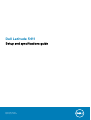 1
1
-
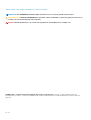 2
2
-
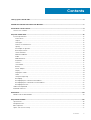 3
3
-
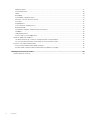 4
4
-
 5
5
-
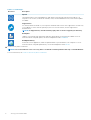 6
6
-
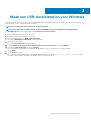 7
7
-
 8
8
-
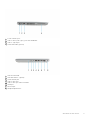 9
9
-
 10
10
-
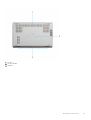 11
11
-
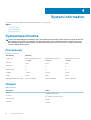 12
12
-
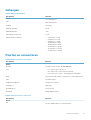 13
13
-
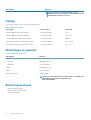 14
14
-
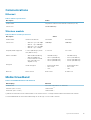 15
15
-
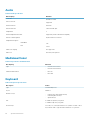 16
16
-
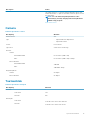 17
17
-
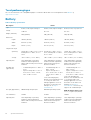 18
18
-
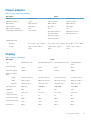 19
19
-
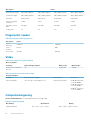 20
20
-
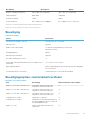 21
21
-
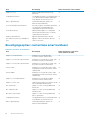 22
22
-
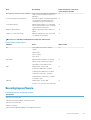 23
23
-
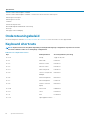 24
24
-
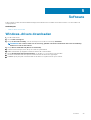 25
25
-
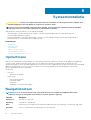 26
26
-
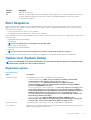 27
27
-
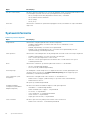 28
28
-
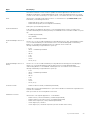 29
29
-
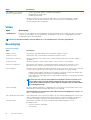 30
30
-
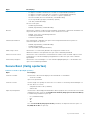 31
31
-
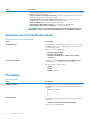 32
32
-
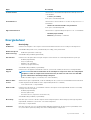 33
33
-
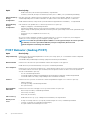 34
34
-
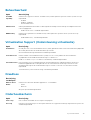 35
35
-
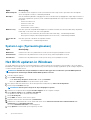 36
36
-
 37
37
-
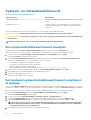 38
38
-
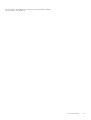 39
39
-
 40
40
Dell Latitude 5411 de handleiding
- Categorie
- Notitieboekjes
- Type
- de handleiding
in andere talen
Gerelateerde papieren
-
Dell Latitude 5401 de handleiding
-
Dell Latitude 5400 de handleiding
-
Dell Latitude 5500 de handleiding
-
Dell Latitude 5501 de handleiding
-
Dell Precision 7730 Specificatie
-
Dell Precision 7540 de handleiding
-
Dell Precision 7740 de handleiding
-
Dell Latitude 5300 2-in-1 Chromebook Enterprise de handleiding
-
Dell Latitude 5511 Snelstartgids
-
Dell Precision 3551 Snelstartgids